在当今这个信息化高速发展的时代,笔记本电脑已成为我们工作和生活中不可或缺的工具。然而,即使是最先进的设备,也偶尔会遇到网络连接问题。如果你的笔记本电脑...
2025-07-08 11 笔记本电脑
在今日多样的数字媒体世界里,麦克风成为了每个人表达自己声音不可或缺的工具。然而,当我们遇到麦克风声音偏小的问题时,问题的解决变得尤为重要。该如何检测麦克风声音偏小的原因,并找到合适的解决方法呢?本文会深入探讨麦克风声音小的检测方法,并提供您一些实用的解决技巧。
我们需要确认问题是出在麦克风还是其他设备上。要做到这一点,我们可以尝试以下简单操作:
1.使用耳机监听输入声音,确保声音确实被捕捉到,但听起来很小。
2.检查麦克风设置,确认没有误操作调整了麦克风的增益或音量。
3.尝试将麦克风连接到其他设备上,比如不同的电脑或手机,以排除设备自身问题。
若经过初步检查,确认问题确实出在麦克风本身,接下来可以从以下几个方面进行详细检测。
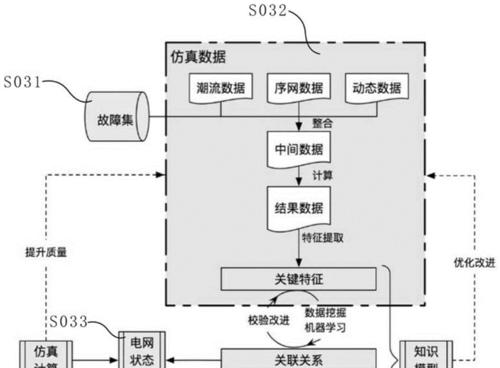
1.麦克风损坏检测
有时候,麦克风本身的硬件损坏会导致声音捕捉不准确或声音小。要检测这一点:
检查麦克风是否有明显的损伤或裂缝。
使用轻拍测试,轻轻拍打麦克风,听到声音变大则表明内部接触不良。
如发现硬件问题,可能需要考虑更换新麦克风。
2.连接线和接口检查
确保麦克风的连接线没有断路或接触不良。
尝试更换其他USB、XLR或3.5mm接口,看是否有改善。
清洁接口部位,避免灰尘或污垢影响声音传输。

1.驱动程序检查
确认麦克风驱动程序是最新版本,过时的驱动可能导致声音小。
在电脑设备管理器中检查麦克风驱动状态,尝试重新安装或更新。
2.增益及混音器设置
打开声音设置,检查麦克风增益是否被压低。
在录音设备属性中,确保没有启用噪音抑制或回声消除功能,这些设置可能无意中减小麦克风声音。
使用电脑混音器(如Voicemeeter)来调整麦克风输入音量。

1.系统声音设置
在系统声音设置中,检查麦克风音量是否被无意中调低。
确认应用(如Skype、Zoom等)内,麦克风音量设置是适当的。
2.应用程序检测
关闭其他占用麦克风的应用程序,以免产生冲突。
检查应用程序设置,确认没有限制麦克风输入音量。
1.静音环境测试
在安静的环境中测试麦克风,确认背景噪音不是导致声音小的原因。
2.声音反射与干扰
避免声音在房间内反射带来干扰,使用吸音材料或移动麦克风位置。
确保无线电信号无干扰,尤其在有大量无线设备的区域。
通过以上诸多步骤,我们可以系统地检测并分析麦克风声音小的原因。从确认麦克风硬件状况、检查连接和接口,到优化软件设置和系统配置,最后考虑环境因素影响,每一个环节都至关重要。记住,问题解决的过程需要耐心和细致的检查。
在我们的数字生活里,优质的音频录制体验对工作和娱乐都至关重要,掌握麦克风声音小的检测方法不仅是一项实用技能,更是提升个人数字内容质量的关键。
在解决麦克风声音小的问题后,您将能更好地分享您的声音,无论是进行网络通话、录制音乐还是制作视频,都能确保声音清晰、响亮。通过细心的检查与调整,相信您一定可以恢复或提升麦克风的最佳性能。
标签: 笔记本电脑
版权声明:本文内容由互联网用户自发贡献,该文观点仅代表作者本人。本站仅提供信息存储空间服务,不拥有所有权,不承担相关法律责任。如发现本站有涉嫌抄袭侵权/违法违规的内容, 请发送邮件至 3561739510@qq.com 举报,一经查实,本站将立刻删除。
相关文章

在当今这个信息化高速发展的时代,笔记本电脑已成为我们工作和生活中不可或缺的工具。然而,即使是最先进的设备,也偶尔会遇到网络连接问题。如果你的笔记本电脑...
2025-07-08 11 笔记本电脑

随着科技的发展,笔记本电脑已成为大学生学习和生活的一部分。然而,随之而来的充电线管理问题也日益凸显。今天,我们将探讨笔记本电脑充电线在寝室的整理方法和...
2025-07-06 14 笔记本电脑

在数字化办公和学习的大潮中,笔记本电脑搭配手写笔已经成为许多专业人士和创意工作者的新标配。手写笔不仅可以提供精准的绘画、书写体验,还能让操作更加便捷。...
2025-07-05 11 笔记本电脑

达瓦笔记本电脑设置指南:一步一步教你全面设置在当今快节奏的数字时代,一台性能优越、设置简便的笔记本电脑对工作和学习至关重要。达瓦笔记本电脑以其出色...
2025-07-04 13 笔记本电脑

在处理文本时,插入横杠是一项基本需求,无论是为了撰写文档、编写代码还是进行数学符号的表示。戴尔作为知名的笔记本电脑品牌,其产品的键盘布局与快捷键可能与...
2025-07-03 11 笔记本电脑

笔记本电脑在我们的日常工作中扮演着重要角色,它们不仅是我们办公的伙伴,同时也代表着我们个人的品味和风格。许多人在购买笔记本电脑后,会为它们贴上个性化的...
2025-07-03 15 笔记本电脑